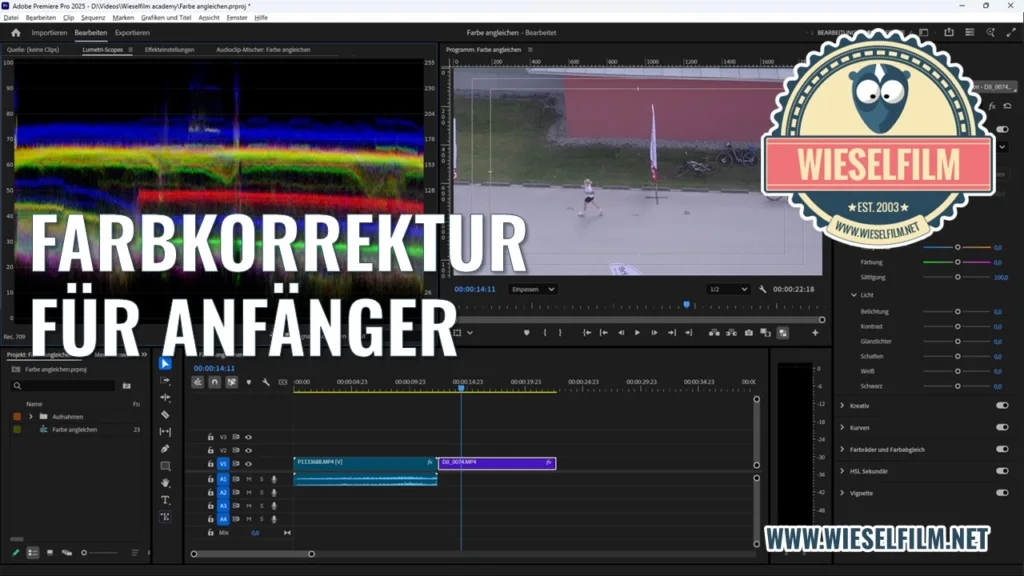Videos schneiden kann schon mal länger dauern. Für mein erstes Video, das zweieinhalb Minuten gedauert hat, habe ich ungefähr eine Woche gebraucht. Heute brauche ich pro Minute fertiges Video – ohne Animationen und Effekte – eine Stunde.
Wie habe ich das geschafft? Einerseits mit der Erfahrung, die ich in den letzten zwanzig Jahren gesammelt habe. Andererseits mit einer bestimmten Arbeitsweise. Wie genau die aussieht, findest du hier.
Filme mit nur einer Kamera
Wenn du einzelne Clips von verschiedenen Kameras verwendest, ist dir vielleicht schon mal aufgefallen, dass sich die Aufnahmen unterscheiden. Das liegt an vielen Dingen. Zum Beispiel Sensorgröße, Objektiv, Farbumfang und so weiter. Um die Aufnahmen trotzdem gleich aussehen zu lassen, musst du in der Nachbearbeitung viel Zeit investieren.
Deshalb solltest du entweder nur mit einem Kamera-Modell filmen oder bei beiden Kameras schon vorher die Einstellungen so angleichen, dass sich die Aufnahmen nur minimal unterscheiden. Das spart dir viel Zeit. Und Nerven. Weil Farbkorrektur ziemlich langweilig ist.
Sortiere dein Material
Du weißt, dass du einen bestimmten Clip aufgenommen hast, musst aber jedes Mal wieder jede einzelne Aufnahme ansehen, damit du den Clip wiederfindest. Und das dauert. Besonders dann, wenn du nur einen Teil einer Aufnahme brauchst.
Deshalb solltest du vor dem eigentlichen Videoschnitt dein Material nicht nur sichten, sondern auch sortieren. Schlechte Aufnahmen kommen gleich weg, alles Andere wird so sortiert, dass du dich zurechtfindest.
Ich sortiere meine Aufnahmen beim Sichten zuerst nach „Main Shots“ und „B-Roll“. Bei aufwändigeren Projekten auch nach Szenen. Das Ganze mache ich in Adobe Lightroom. Dort kann ich auch Schlagwörter für die einzelnen Clips verwenden, damit ich sie später einfach wiederfinden kann. Das ist zwar am Anfang etwas aufwändiger, spart aber beim eigentlichen Videoschnitt viel Zeit.
Arbeite mit Vorlagen und Presets
Das Projekt einrichten, Effekte, Farbkorrekturen und Übergänge manuell einstellen, einen Proxy erstellen, den Speicherort organisieren – das alles braucht viel Zeit. Da kann schon mal eine halbe Stunde vergehen, bis du alles wieder so eingestellt hast, wie du es brauchst.
Deshalb solltest du immer mit Vorlagen und Presets arbeiten. Ich verwende zum Beispiel in Adobe Premiere eine Projektvorlage. Da ist alles so eingestellt, wie ich es brauche. Die kannst du übrigens auch verweden. Völlig kostenlos. Du musst dich dafür einfach nur registrieren. Was auch nichts kostet.
Außerdem habe ich eine Dateistruktur, die ich für jedes neue Projekt einfach nur kopiere. Das Einrichten meines Projektes dauert damit nur ein paar Minuten. Und für die Farbkorrektur habe ich alles so eingestellt, dass es für meine Kamera passt. Weil ich nur ein Modell verwende.
Richte dir einen Proxy ein
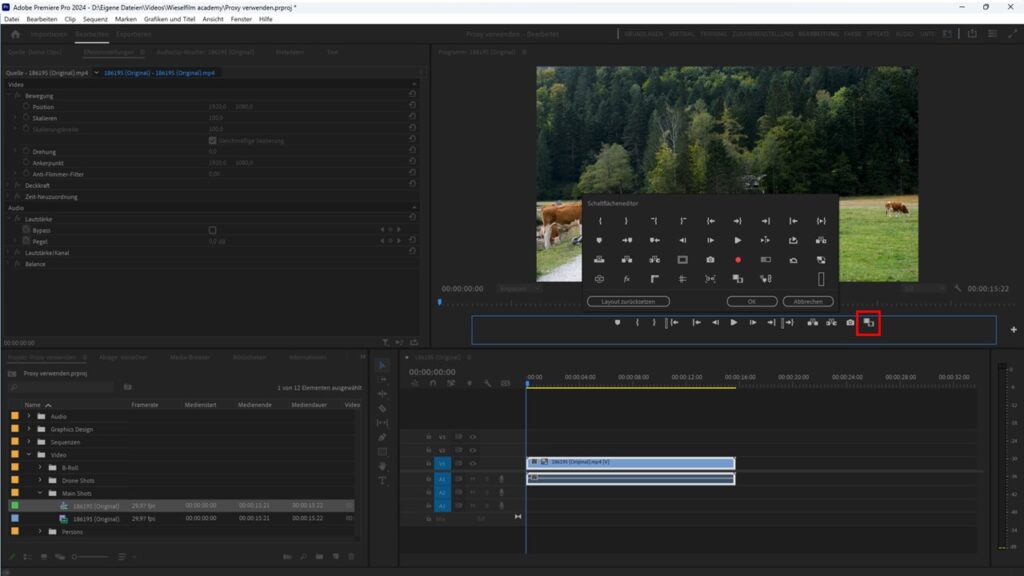
„Proxy“ heißt „Stellvertreter“. Damit meine ich jetzt keinen Video-Editor aus Bangladesch, den du über Fiverr findest. Ein Proxy ist beim Video schneiden eine Funktion, die deine Clips konvertiert. In ein Format, mit dem du dann flüssig arbeiten kannst.
Die Aufnahmen von aktuellen Kameras können dein System in die Knie zwingen. Besonders dann, wenn deine Aufnahmen einen Codec verwenden, den Windows oder dein Videoschnitt-Programm nicht kennen. Dann kanns schon mal ruckeln.
Die gängigen Videoschnitt-Programme bieten deshalb die Funktion eines „Proxy“. Jedes Mal, wenn du einen Clip importierst, wird eine Kopie erzeugt, die dann für die Bearbeitung genutzt wird. Zum Beispiel kannst du so aus einer 4K-Aufnahme eine FullHD-Aufnahme machen. Die wird beim Schneiden flüssig wiedergegeben. Beim Export selbst wird aber wieder das Original verwendet.
Nutze Tastenkombinationen
Eigentlich fügst du beim Schneiden deiner Videos hauptsächlich nur einen bestimmten Übergang ein und ziehst ihn auf jeden einzelnen Clip. Und wenn du etwas rückgängig machen möchtest, dann musst du im Menü „Bearbeiten“ auf „Rückgängig“ klicken. Das dauert zwar jedes Mal nur ein paar Sekunden, in Summe kann das aber lange werden.
Denn einer der größten Zeitfresser beim Schneiden ist das ständige Klicken durch Menüs. Lerne deshalb die wichtigsten Tastenkombinationen deines Schnittprogrammes auswendig. Viele Programme bieten die Möglichkeit, diese individuell anzupassen – passe sie an deinen Arbeitsstil an, um noch effizienter zu arbeiten.
Ich habe mir zum Beispiel in Adobe Premiere einen Standard-Übergang eingerichtet, Den kann ich mit der Tastenkombination „Strg+D“ einfach einfügen. Und die Tastenkombination „Strg+Z“ macht alles rückgängig. Das funktioniert übrigens in jeder Anwendung.
Schneide in Etappen
Am Anfang habe ich meine Videos so geschnitten, dass ich gleich alles auf einmal gemacht habe. Also Clip reingezogen, eingepasst, Schnitte gesetzt, Audio angepasst, Farbkorrektur gemacht und so weiter. Das war ziemlich aufwändig. Weil zum Schluss das Audio unterschiedlich laut war, die Farbkorrektur nicht zusammengepasst hat und die Titel nicht gepasst haben. Und dann konnte ich alles nochmal machen. Das kostet richtig viel Zeit.
Anstatt dich durchgehend auf jedes Detail zu konzentrieren, arbeite deshalb in Etappen. Zuerst schneidest du grob die Szenen zusammen, dann folgen Details wie Übergänge, Effekte und Farbkorrekturen. Und ganz zum Schluss die Audio-Spur. So kannst du dich auf jede Aufgabe konzentrieren und machst Dinge nicht mehrmals.
Verwende Marker
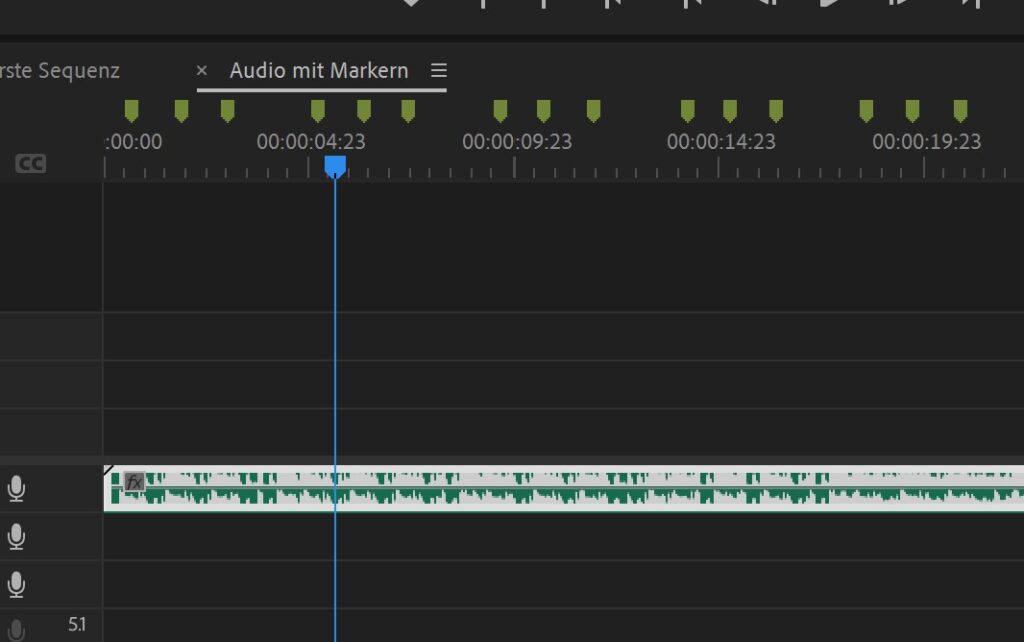
Es kann schon ein wenig fitzelig sein, die Schnitte richtig zu setzen. Besonders dann, wenn du Musik hinterlegt hast. Da sollten die Übergänge ziemlich genau zum Takt passen und gleichmäßig sein. Du kannst dich also von einer Sekunde zur nächsten vorarbeiten und schauen, dass der Schnitt richtig gesetzt ist, oder du verwendest Marker, die du vorher gesetzt hast.
In Adobe Premiere geht das Setzen eines Markers ziemlich einfach. Während du die Vorschau abspielst, kannst du mit der Taste „M“ einen Marker an die aktuelle Position des Abspielkopfes setzen. Ich mache das immer zum Takt der Musik. Wenn ich keine Musik verwende, dann nehme ich auch Marker. Wenn ich eine bestimmte Stelle in der aktuellen Sequenz wiederfinden möchte. Das macht die Bearbeitung viel einfacher und schneller. Weil ich nicht jedes Mal wieder die Stelle suchen muss, die ich brauche.
So wirst du schneller beim Videos schneiden
Es sind die kleinen Dinge, die das Schneiden von Videos aufwändig machen. Denn ein fertiges Video besteht aus vielen Clips, die aneinandergefügt werden. Und wenn du bei jedem Clip viel Zeit brauchst, dann brauchen die kleinen Dinge in Summe viel Zeit. Mit ein paar einfachen Tricks wirst du viel schneller beim Schneiden. Und gewisse Dinge sparen dir auch Nerven.
Hast du auch noch ein paar Tricks auf Lager, wie du beim Schneiden schneller geworden bist? Dann schreibs uns doch in die Kommentare.